Ελέγξτε εάν οι συνθήκες είναι αληθείς ή ψευδείς και κάνετε λογικές συγκρίσεις μεταξύ των παραστάσεων είναι κοινές σε πολλές εργασίες. Μπορείτε να χρησιμοποιήσετε τις συναρτήσεις AND, OR, NOT και IF για να δημιουργήσετε τύπους υπό όρους.
Για παράδειγμα, η συνάρτηση IF χρησιμοποιεί τα παρακάτω ορίσματα.

Τύπος που χρησιμοποιεί τη συνάρτηση IF



Για περισσότερες πληροφορίες σχετικά με τον τρόπο δημιουργίας τύπων, ανατρέξτε στο θέμα Δημιουργία ή διαγραφή τύπου.
Τι θέλετε να κάνετε;
Δημιουργία τύπου υπό όρους που έχει ως αποτέλεσμα μια λογική τιμή (TRUE ή FALSE)
Για να κάνετε αυτή την εργασία, χρησιμοποιήστε τις συναρτήσεις και τελεστές AND, OR και NOT , όπως φαίνεται στο παρακάτω παράδειγμα.
Παράδειγμα
Το παράδειγμα ίσως είναι πιο κατανοητό εάν το αντιγράψετε σε ένα κενό φύλλο εργασίας.
Πώς μπορώ να αντιγράψω ένα παράδειγμα;
-
Επιλέξτε το παράδειγμα σε αυτό το άρθρο.
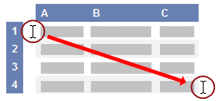
Επιλογή παραδείγματος από τη Βοήθεια
-
Πατήστε το συνδυασμό πλήκτρων CTRL+C.
-
Στο Excel, δημιουργήστε ένα κενό βιβλίο ή φύλλο εργασίας.
-
Στο φύλλο εργασίας, επιλέξτε το κελί A1 και πατήστε το συνδυασμό πλήκτρων CTRL+V.
Σημαντικό: Για να λειτουργήσει σωστά το παράδειγμα, πρέπει να το επικολλήσετε στο κελί A1 του φύλλου εργασίας.
-
Για εναλλαγή μεταξύ της προβολής των αποτελεσμάτων και της προβολής των τύπων από τους οποίους προέκυψαν τα αποτελέσματα, πατήστε το συνδυασμό πλήκτρων CTRL+` (βαρεία) ή, στην καρτέλα Τύποι, στην ομάδα Έλεγχος τύπου, κάντε κλικ στο κουμπί Εμφάνιση τύπων.
Αφού αντιγράψετε το παράδειγμα σε ένα κενό φύλλο εργασίας, μπορείτε να το προσαρμόσετε ανάλογα με τις ανάγκες σας.
|
Για περισσότερες πληροφορίες σχετικά με τον τρόπο χρήσης αυτών των συναρτήσεων, ανατρέξτε στα θέματα Συνάρτηση AND, Συνάρτηση OR και Συνάρτηση NOT.
Δημιουργία τύπου υπό όρους που έχει ως αποτέλεσμα άλλον υπολογισμό ή τιμές εκτός από TRUE ή FALSE
Για να κάνετε αυτή την εργασία, χρησιμοποιήστε τις συναρτήσεις και τελεστές IF, AND και OR , όπως φαίνεται στο παρακάτω παράδειγμα.
Παράδειγμα
Το παράδειγμα ίσως είναι πιο κατανοητό εάν το αντιγράψετε σε ένα κενό φύλλο εργασίας.
Πώς μπορώ να αντιγράψω ένα παράδειγμα;
-
Επιλέξτε το παράδειγμα σε αυτό το άρθρο.
Σημαντικό: Μην επιλέξετε τις κεφαλίδες γραμμών ή στηλών.
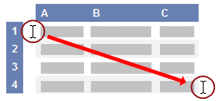
Επιλογή παραδείγματος από τη Βοήθεια
-
Πατήστε το συνδυασμό πλήκτρων CTRL+C.
-
Στο Excel, δημιουργήστε ένα κενό βιβλίο ή φύλλο εργασίας.
-
Στο φύλλο εργασίας, επιλέξτε το κελί A1 και πατήστε το συνδυασμό πλήκτρων CTRL+V.
Σημαντικό: Για να λειτουργήσει σωστά το παράδειγμα, πρέπει να το επικολλήσετε στο κελί A1 του φύλλου εργασίας.
-
Για εναλλαγή μεταξύ της προβολής των αποτελεσμάτων και της προβολής των τύπων από τους οποίους προέκυψαν τα αποτελέσματα, πατήστε το συνδυασμό πλήκτρων CTRL+` (βαρεία) ή, στην καρτέλα Τύποι, στην ομάδα Έλεγχος τύπου, κάντε κλικ στο κουμπί Εμφάνιση τύπων.
Αφού αντιγράψετε το παράδειγμα σε ένα κενό φύλλο εργασίας, μπορείτε να το προσαρμόσετε ανάλογα με τις ανάγκες σας.
|
Για περισσότερες πληροφορίες σχετικά με τον τρόπο χρήσης αυτών των συναρτήσεων, ανατρέξτε στα θέματα Συνάρτηση IF, Συνάρτηση AND και Συνάρτηση OR.










